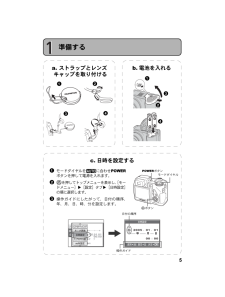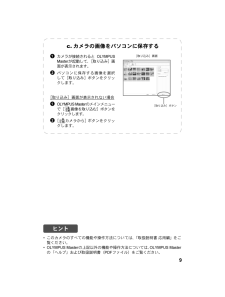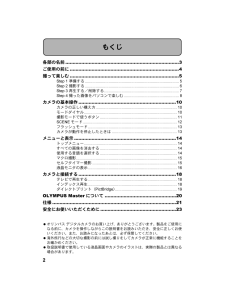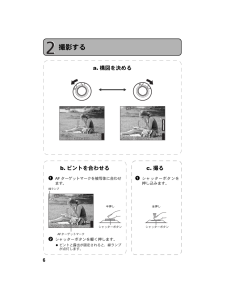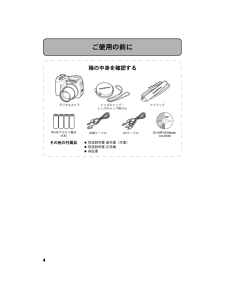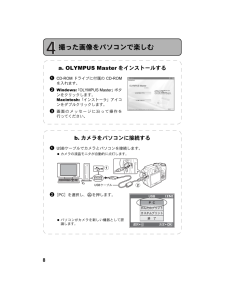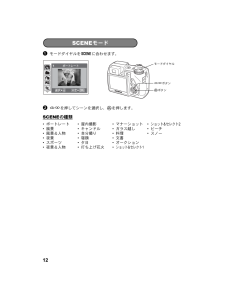Q&A
取扱説明書・マニュアル (文書検索対応分のみ)
7 件の検索結果
90 - 100 件目を表示
全般
質問者が納得水槽内の撮影は、あまり明るくない・魚の動きがある・水槽表面に反射がある・・・等の理由で、とても難しいです。質問者さんのカメラ・設定云々ではなく、困難な条件なのです。上手く撮れないから、撮影を諦めるのも大事です。前の回答者さんは、水槽のすぐ上に蛍光灯を設置する案でしたが、やはり魚の動きが速いとブレてしまうでしょう。ストロボが付けられるカメラで、ストロボを水槽の上から照射するのがベストです。ストロボは瞬間光なので、ブレません。私の以前の回答です。ご参考に。http://detail.chiebukuro.yah...
5305日前view129
全般
質問者が納得私も何かの加減で、同様の症状になり、パソコンのカードリーダーに挿入して、パソコン上でフォーマットし、あらためてデジカメでフォーマットしたら、使えたことがあります(現在も使えています)。カードリーダーがあれば、お試しください。その際にパソコンでもフォーマットできなかったりすると、それ以上の対処法が浮かばないので、もしかすると買い直さなければならないかも、と思います。
5788日前view213
全般
質問者が納得SP-500UZ、オリンパスのサイトで仕様諸元を確認するとフィルター径がφ55mmとなっていますので、そのサイズに適合するケンコーなどのフィルターを試験的に合わせてみればよろしいのではないですか?
オリンパス光学・SP-500UZ諸元
http://www.olympus.co.jp/jp/lineup/spec/imsg/detail.cfm?products=410
ケンコー光学フィルター
http://www.kenko-tokina.co.jp/filter/mamoru.html
元々はケン...
6623日前view73
全般
質問者が納得まず勘違いされては困りますが、「手ブレ補正機能」とは、ブレの度合いを少なくするためのもので完全に無くすものではありません。それに、構え方がしっかりしているか、三脚などで下支えできるのでしたら手ブレ補正機能はそれほど必要なものではありません。
6793日前view148
全般
質問者が納得デジタル一眼レフカメラではありません。
①「一眼レフ」とはなんでしょう?
デジタルコンパクトは、撮影用CCDに当たった画像を、液晶モニターに映します。
一眼レフは、撮影用レンズとCCDの間に、鏡を45度上に傾けて置き、その鏡に映った像を、上からプリズムで見ます。
撮影時は、この鏡が瞬時に跳ね上がり、スグ戻ります。
この鏡が、「レフ」(反射する=レフレックス)、の語源です。
②ファインダーの違い
ファインダー画像が、液晶モニター表示か、光学的に(望遠鏡や顕微鏡を見るようにレンズを通ってきた光を直接)見...
7044日前view67
全般
質問者が納得体育館内で子供の動きを撮影するとなると望遠側のレンズの明るさで選ぶと
パナソニック DMC-FZ7がお勧めです
感度をISO400にして、絞り優先AEを使い
レンズの明るさがF3.3なら1/125-1/250のシャッター速度は使えると思います。
手振れ補正を使用して、1/60で撮影することは可能ですが子供が動いていると流れてしまうので無意味です。
7160日前view105
全般
質問者が納得ISO感度が400まで無いので強いとはいえないですね。この数字は大きいほど夜景など暗い所での撮影は強いです。フジのFinPixF11などは1600ありますからね。オリンパスでもμ800などは1600の機種も有りますオリンパスが弱いんじゃなく貴方のお持ちのカメラが普通で夜景撮影に堵出していないだけの事です。でもオリンパスはノイズ処理にたけているので無理してISO感度を上げている家電メーカーのものよりは綺麗に写りますよ。http://www.olympus.co.jp/jp/lineup/spec/imsg/d...
7227日前view168
取扱説明書デジタルカメラ基本編SP-500 UZd4267_j_basic_00_ bookfile_7.book Page 1 Thursday , August 4, 2005 10:50 AM
5撮って楽しむStep 1 準備する準備するa. ストラップとレンズキャップを取り付けるb.電池を入れる12341432c.日時を設定する1 モードダイヤルを h に合わせ POWERボタンを押して電源を入れます。2Z を押してトップメニューを表示し、[モードメニュー]w[設定]タブ w[日時設定]の順に選択します。3 操作ガイドにしたがって、日付の順序、年、月、日、時、分を設定します。ZボタンモードダイヤルPOWERボタンソ誰悩グまりデズをグハみ斌称誰悩ィチぱデゎびゼ誰悩m/ft誰悩ゾェゎ内袋'05.01.0100:00べ ケm2005 . 01 . 0100 : 00怖詐斌蜘殿OK左悩 誰悩斌称誰悩操作ガイド日付の順序d4267_j_basic_00_ bookfile_7.book Page 5 Thursday , August 4, 2005 10:50 AM
9c.カメラの画像をパソコンに保存する1 カメラが接続されるとOLYMPUSMasterが起動して、[取り込み]画面が表示されます。2 パソコンに保存する画像を選択して[取り込み]ボタンをクリックします。[取り込み]画面が表示されない場合1 OLYMPUS Masterのメインメニューで[ 画像を取り込む]ボタンをクリックします。2 [ カメラから]ボタンをクリックします。[取り込み ]画面[取り込み]ボタンヒント*このカメラのすべての機能や操作方法については、「取扱説明書 応用編」をご覧ください。*OLYMPUS Master の上記以外の機能や操作方法については、OLYMPUS Masterの「ヘルプ」および取扱説明書(PDFファイル)をご覧ください。d4267_j_basic_00_ bookfile_7.book Page 9 Thursday , August 4, 2005 10:50 AM
2各部の名前........................... ............................. ......................3ご使用の前に............................ ...............................................4撮って楽しむ............................ ...............................................5Step 1準備する................................................. ...................................... 5Step 2撮影する................................................. ...................................... 6Step 3再生する/削除する.......................................... ....
6Step 2 撮影する撮影する4 160060*120020 SQ1Q1 4 160060*120020 SQ1Q1a.構図を決めるc.撮る1 シャッターボタンを押し込みます。全押しシャッターボタン4 160060*120020 SQ1Q1b.ピントを合わせる1 AFターゲットマークを被写体に合わせます。緑ランプ半押しシャッターボタン2 シャッターボタンを軽く押します。?ピントと露出が固定されると、緑ランプが点灯します。AFターゲットマークd4267_j_basic_00_ bookfile_7.book Page 6 Thursday , August 4, 2005 10:50 AM
4ご使用の前にデジタルカメラ ストラップ単3形アルカリ電池(4本)USBケーブルAVケーブル箱の中身を確認するOLYMPUS Master CD-ROMその他の付属品?取扱説明書 基本編(本書)?取扱説明書 応用編?保証書レンズキャップ/レンズキャップ用ひもd4267_j_basic_00_ bookfile_7.book Page 4 Thursday , August 4, 2005 10:50 AM
7Step 3 再生する/削除する再生する/削除するa. QUICK VIEW ボタンを押す b.クローズアップ再生するズームレバー?最後に撮影した画像が表示されます。?T側に回すと10倍まで拡大(クローズアップ再生)され、W側に回すと縮小されます。?Zを押すと元に戻ります。?クローズアップ再生中に十字ボタンを押すと、その方向に画像がスクロールします。1コマ前の画像を表示次の画像を表示十字ボタンQUICK VIEW ボタンもう一度QUICK VIEWボタンを押すと撮影モードに戻ります。蜘殿OK左悩1もズ撰絃撰 絃洞 少c.画像を削除する1 削除する画像を表示します。2 Sボタンを押します。3 [消去]を選択してZを押します。?画像が消去されます。Sボタンd4267_j_basic_00_ bookfile_7.book Page 7 Thursday , August 4, 2005 10:50 AM
8Step 4 撮った画像をパソコンで楽しむ撮った画像をパソコンで楽しむa. OLYMPUS Master をインストールする1 CD-ROMドライブに付属のCD-ROMを入れます。2 Windows:「OLYMPUS Master 」ボタンをクリックします。Macintosh:「インストーラ」アイコンをダブルクリックします。3 画面のメッセージに沿って操作を行ってください。b.カメラをパソコンに接続する1 USBケーブルでカメラとパソコンを接続します。?カメラの液晶モニタが自動的に点灯します。2 [PC]を選択し、Zを押します。?パソコンがカメラを新しい機器として認識します。USBケーブル21P CPつjつコテハイぺよゎゼコテハイ陣 儷USB蜘殿OK左悩d4267_j_basic_00_ bookfile_7.book Page 8 Thursday , August 4, 2005 10:50 AM
121 モードダイヤルをfに合わせます。2 srを押してシーンを選択し、Zを押します。SCENE の種類*ポートレート*屋内撮影*マナーショット* ショット &セレクト 2*風景*キャンドル*ガラス越し*ビーチ*風景&人物*自分撮り*料理*スノー*夜景*寝顔*文書*スポーツ*夕日*オークション*夜景&人物*打ち上げ花火*ショット &セレクト 1SCENEモード1蜘殿OK左悩ス イト イモードダイヤルZボタンsrボタンd4267_j_basic_00_ bookfile_7.book Page 12 Thursda y, August 4, 2005 10:50 AM
3各部の名前録音マイクシャッターボタンPOWERボタンレンズズームレバーモードダイヤルuボタン(モニタ切り換え)十字ボタンZボタン(OK/MENU)ストラップ取付部電池カバー三脚穴カードカバーカード挿入口DC入力端子DISP./GUIDE ボタンSボタン(消去)<ボタン(プリント)液晶モニタ#ボタン(フラッシュポップアップ)電池カバーロックQUICK VIEW ボタンフラッシュ ストラップ取付部マルチコネクタスピーカーコネクタカバー[ボタン/カスタムボタンビューファインダセルフタイマーランプ/AFイルミネ-タ#ボタン(フラッシュモード)カードアクセスランプ液晶モニタd4267_j_basic_00_ bookfile_7.book Page 3 Thursday , August 4, 2005 10:50 AM
- 1